win10电脑英雄联盟麦克风声音小怎么设置
更新时间:2022-11-14 09:55:52作者:xinxin
英雄联盟作为如今热度非常高的电子游戏之一,很多用户也都很喜欢在最新版win10电脑上玩这款游戏,不过有小伙伴在win10电脑上和别人组队玩英雄联盟游戏时,想要进行语音通话却发现麦克风声音很小,对此win10电脑英雄联盟麦克风声音小怎么设置呢?这里小编就来告诉大家设置方法。
推荐下载:Win10专业版下载
具体方法:
1、首先我们点击win10系统左下角的搜索框,在其中搜索并打开“控制面板”。
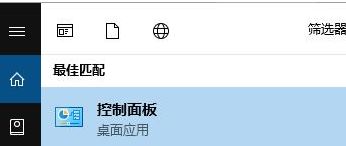
2、进入控制面板窗口后,在控制面板选项中找到“硬件和声音”,点击打开它。
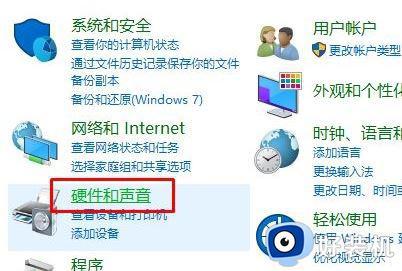
3、在硬件和声音相关设置中可以看到“声音”这一项,点击打开声音设置窗口。
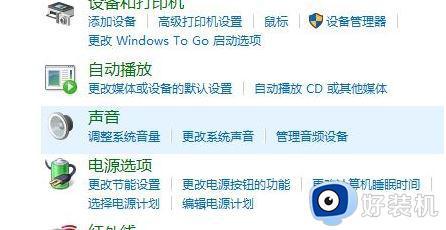
4、在声音窗口顶部点击切换到“录制”选项卡,然后在下方的设备列表中找到我们当前连接的“麦克风”设备。如果该设备被禁用了,则使用鼠标右键单击该设备并选择“启用”。如果设备已经是启用状态,则将该设备以外的其它设备全部禁用即可。
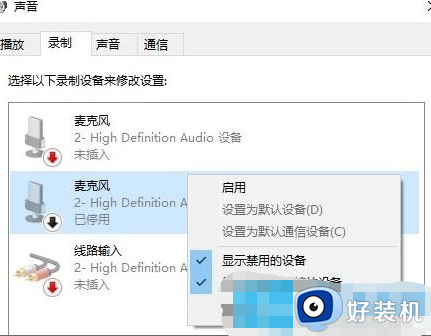
关于win10电脑英雄联盟麦克风声音小设置方法就和大家介绍到这了,还有不懂得用户就可以根据小编的方法来操作吧,希望能够帮助到大家。
win10电脑英雄联盟麦克风声音小怎么设置相关教程
- win10玩英雄联盟没声音怎么回事 win10玩英雄联盟没声音的两种方法
- win10电脑麦克风没声音怎么设置 win10电脑麦克风说话没声音怎么解决
- 为什么win10麦克风测试没有声音 win10麦克风没声音怎么设置
- win10测试麦克风声音很小怎么办 win10电脑麦克风声音小处理方法
- win10耳机麦克风没声音怎么办 win10用耳机麦克风没有声音修复方法
- win10电脑外接麦克风没声音怎么办 win10插上麦克风听不到声音修复方法
- Win10电脑麦克风没有声音怎么调整 Win10电脑麦克风没有声音如何设置
- win10打开英雄联盟蓝牙耳机没声音如何解决
- window10麦克风输出不了声音怎么办 window10麦克风没声音修复方法
- 为什么win10麦克风音量会自动调节 win10麦克风音量自动调整怎么解决
- win10拼音打字没有预选框怎么办 win10微软拼音打字没有选字框修复方法
- win10你的电脑不能投影到其他屏幕怎么回事 win10电脑提示你的电脑不能投影到其他屏幕如何处理
- win10任务栏没反应怎么办 win10任务栏无响应如何修复
- win10频繁断网重启才能连上怎么回事?win10老是断网需重启如何解决
- win10批量卸载字体的步骤 win10如何批量卸载字体
- win10配置在哪里看 win10配置怎么看
win10教程推荐
- 1 win10亮度调节失效怎么办 win10亮度调节没有反应处理方法
- 2 win10屏幕分辨率被锁定了怎么解除 win10电脑屏幕分辨率被锁定解决方法
- 3 win10怎么看电脑配置和型号 电脑windows10在哪里看配置
- 4 win10内存16g可用8g怎么办 win10内存16g显示只有8g可用完美解决方法
- 5 win10的ipv4怎么设置地址 win10如何设置ipv4地址
- 6 苹果电脑双系统win10启动不了怎么办 苹果双系统进不去win10系统处理方法
- 7 win10更换系统盘如何设置 win10电脑怎么更换系统盘
- 8 win10输入法没了语言栏也消失了怎么回事 win10输入法语言栏不见了如何解决
- 9 win10资源管理器卡死无响应怎么办 win10资源管理器未响应死机处理方法
- 10 win10没有自带游戏怎么办 win10系统自带游戏隐藏了的解决办法
